今天给大家介绍一下怎么提取Excel表格中含有小数的数据的具体操作步骤。
-
1. 如图,打开电脑上想要操作的Excel表格,我们需要将表格中的带有小数的数据提取出来
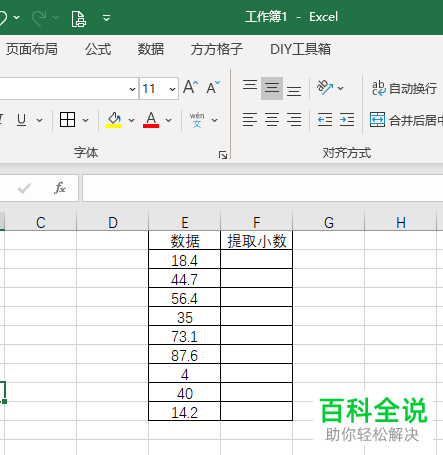
-
2. 将想要操作的单元格全部选中
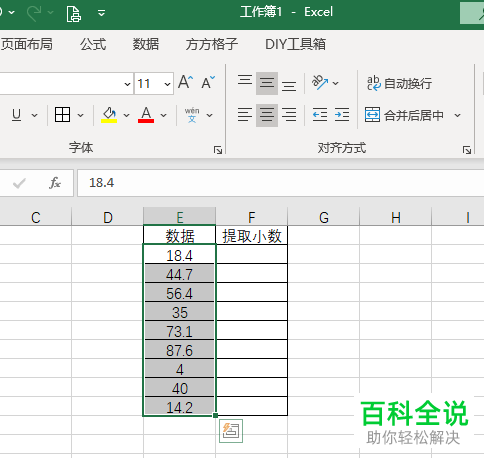
-
3. 如图,点击上方的菜单,(为Excel的工具箱,大家使用百度进行搜索即可下载安装)
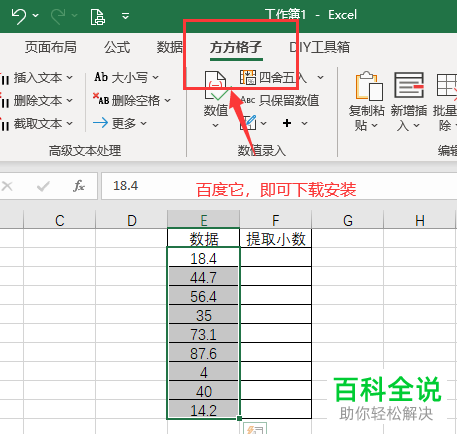
-
4. 如图,在打开的选项下,点击【更多】选项,在打开的菜单中,选择【提取数值】选项
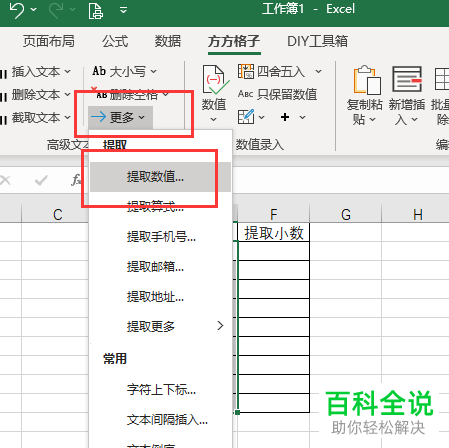
-
5. 在弹出的提取数值窗口中,上方切换到【按类型提取】选项下,提取选项点选上【小数】,点击左下角的【确定】按钮。
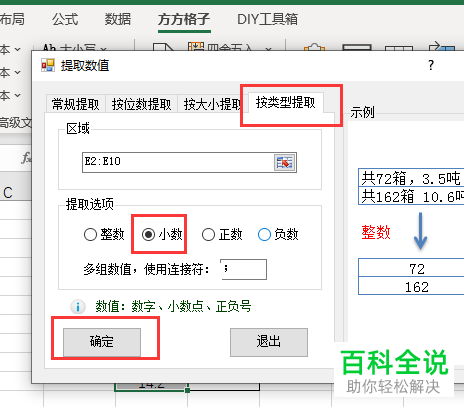
-
6. 最后,在弹出的窗口中,设置想要存放的单元格位置,点击【确定】即可完成操作。
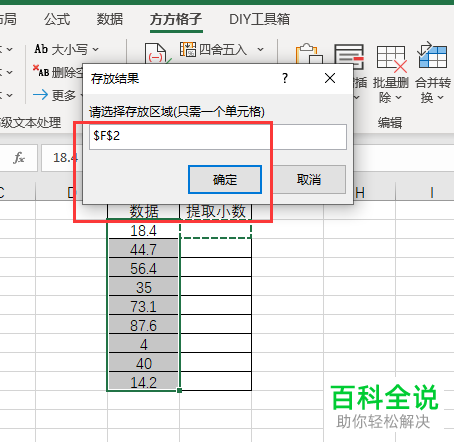
-
7.如图,就将单元格中的小数提取出来了。
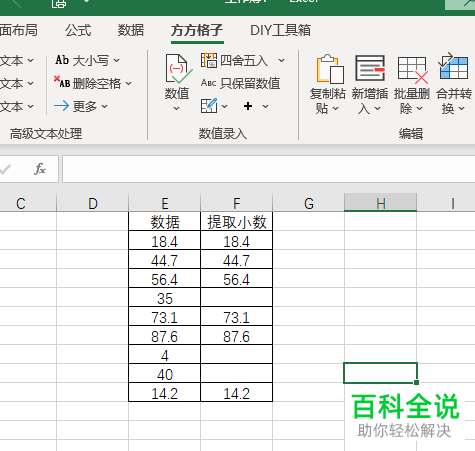
-
以上就是怎么提取Excel表格中含有小数的数据的具体操作步骤。
